Maison >Tutoriel système >Série Windows >Que dois-je faire si mon ordinateur Win10 n'a pas de son et que le petit haut-parleur est barré ? Étapes détaillées pour résoudre le problème de la croix rouge sur le haut-parleur Win10
Que dois-je faire si mon ordinateur Win10 n'a pas de son et que le petit haut-parleur est barré ? Étapes détaillées pour résoudre le problème de la croix rouge sur le haut-parleur Win10
- PHPzavant
- 2024-02-13 18:36:182089parcourir
L'éditeur de PHP Apple vous présente les étapes détaillées pour résoudre le problème d'absence de son et de croix rouge sur le haut-parleur de l'ordinateur Win10. Lorsque vous utilisez un ordinateur Win10 et que vous trouvez soudainement une croix rouge sur le haut-parleur et aucune sortie sonore, cela peut être dû à des problèmes courants. Ne vous inquiétez pas, nous vous fournirons ci-dessous quelques étapes détaillées pour résoudre ce problème et, espérons-le, vous aiderons à restaurer une sortie sonore normale.
Étapes détaillées pour résoudre le problème d'une croix rouge sur le haut-parleur Win10
Méthode 1 :
1. Cliquez avec le bouton droit sur l'ordinateur et « Gérer » ou exécutez WIN+R et entrez services.msc pour ouvrir la fenêtre de service du système. .
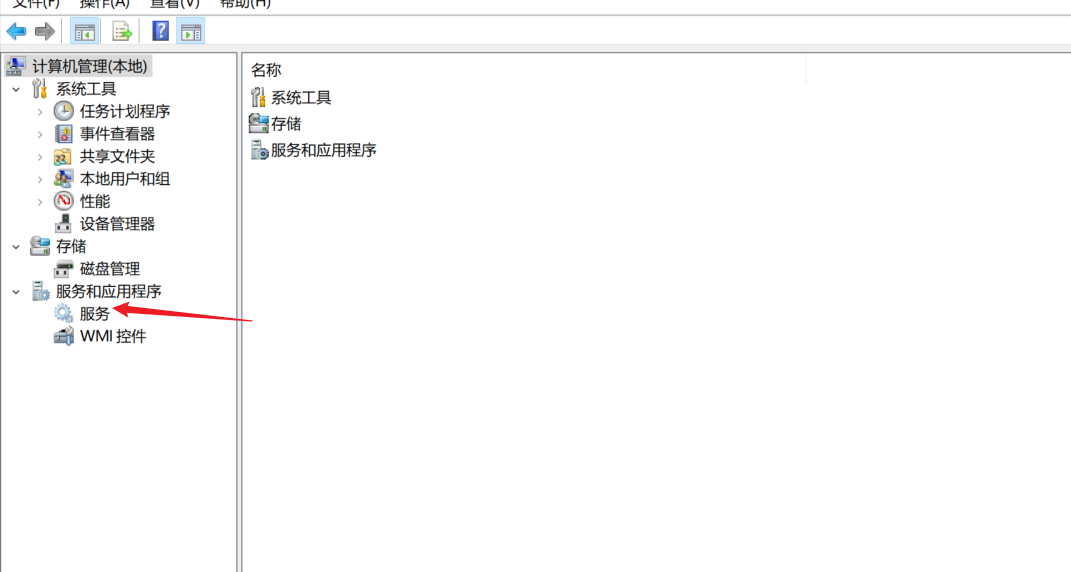
2. Recherchez les services Windows Audio et Windows Audio Endpoint Builder dans les options de service, cliquez sur Démarrer et affichez les informations de compte de connexion correspondantes. Les paramètres de Windows Audio Endpoint Builder sont les mêmes.
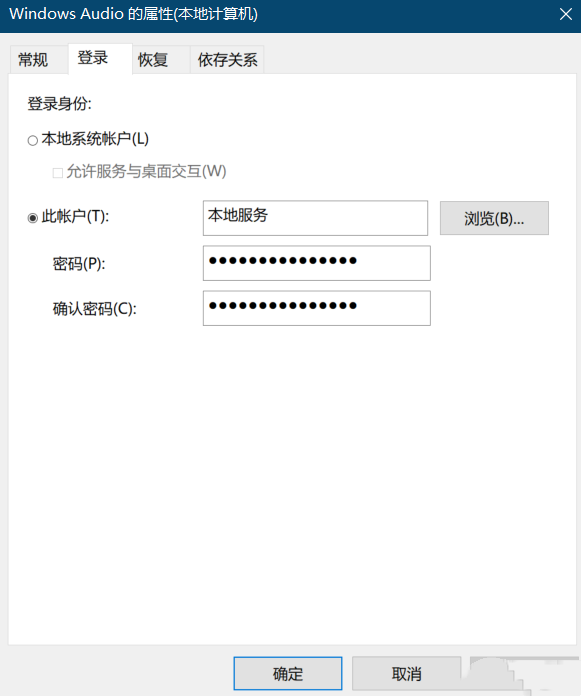
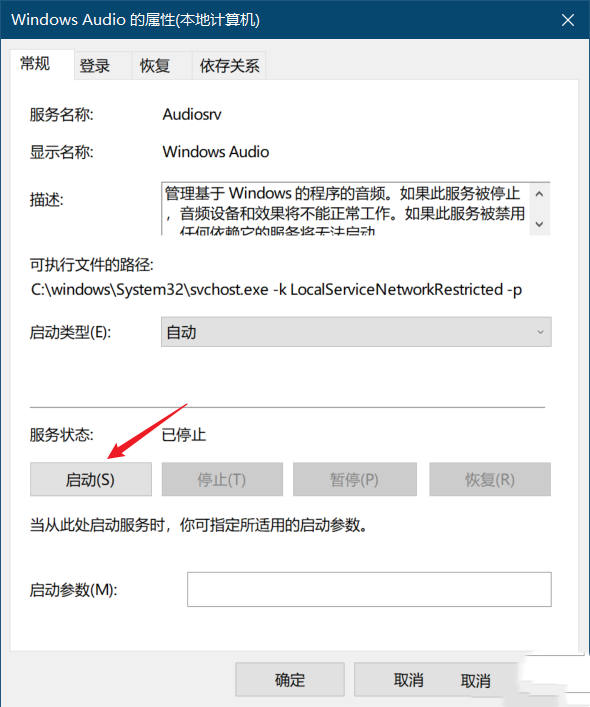
Méthode 2 :
1. Ouvrez la gestion de l'ordinateur : cliquez avec le bouton droit sur cet ordinateur et cliquez sur les options de gestion.
2. Cliquez sur Gestionnaire de périphériques : ouvrez la fenêtre et cliquez sur Gestionnaire de périphériques sur la gauche.
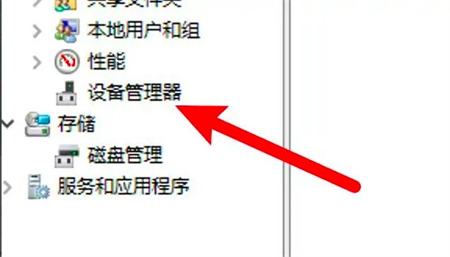
3. Mettez à jour le pilote de la carte son : cliquez avec le bouton droit sur le périphérique de la carte son sous Son et sélectionnez Mettre à jour le pilote. Après la mise à jour, l'icône du son sera normale.
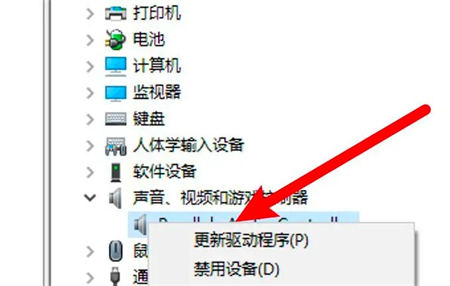
Ce qui précède est le contenu détaillé de. pour plus d'informations, suivez d'autres articles connexes sur le site Web de PHP en chinois!
Articles Liés
Voir plus- Comment entrer en mode sans échec lors du démarrage de Win10 ?
- Que dois-je faire si Win10 ne parvient pas à se connecter normalement à Internet ?
- Que dois-je faire si l'option wifi est manquante dans win10 ?
- Solution à vcruntime140.dll manquant dans win10
- Comment entrer en mode sans échec dans le système Win10

